200/300系列託管交換機上的使用者帳戶配置
目標
User Accounts頁用於在交換機上配置多個使用者帳戶。如此一來,多個使用者便可同時存取交換器的GUI。
本文說明如何在200/300系列管理型交換器上新增使用者帳戶、編輯使用者密碼以及刪除使用者帳戶。
適用裝置
- SF/SG 200和SF/SG 300系列託管交換機
軟體版本
- 1.3.0.62
使用者帳戶配置
步驟 1.登入到Web配置實用程式,並選擇Administration > User Accounts。此時將打開使用者帳戶頁面:
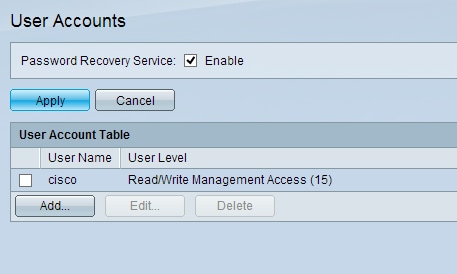
步驟 2.選中Password Recovery Service的Enable框,然後按一下Apply。
以下選項可用。
- Add —增加使用者帳戶。
- 編輯—編輯使用者帳號的密碼。
- 刪除—刪除使用者帳號。
新增使用者帳戶
步驟 1.按一下Add建立新的使用者帳戶。螢幕上會顯示增加使用者帳戶窗口。
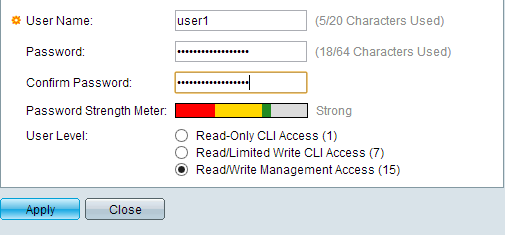
步驟 2.在User Name欄位中輸入使用者名稱。
步驟 3.在Password欄位中輸入使用者名稱的密碼。密碼由英數字元組成。
步驟 4.在「確認密碼」欄位中重新輸入密碼。
「密碼強度表」顯示輸入密碼的安全強度。
步驟 5.在User Level欄位中,根據需要提供給使用者的訪問級別按一下相應的單選按鈕。
- 唯讀CLI存取—使用者可以存取指令行介面(CLI)指令。使用者無法訪問GUI,也無法更改裝置配置。
- 讀取/受限訪問—使用者無法訪問GUI,並且有權訪問某些可以更改裝置配置的CLI命令。
- 讀/寫訪問管理—使用者可以訪問GUI並有權配置裝置。
註:請參閱文章300系列管理型交換機的口令強度以瞭解有關口令強度表的進一步說明。
步驟 6.按一下「Apply」。使用者帳號已建立。
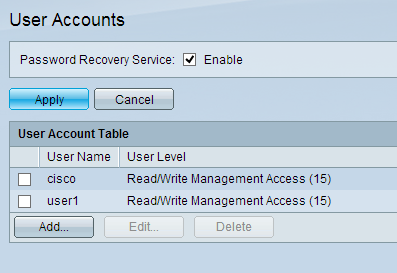
編輯使用者密碼
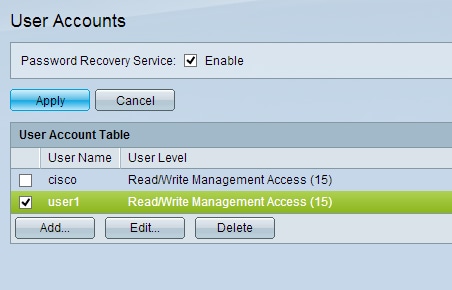
步驟 1.選中要編輯的使用者名稱的覈取方塊。
步驟 2.按一下Edit編輯使用者的口令。螢幕上會顯示編輯使用者帳戶窗口。
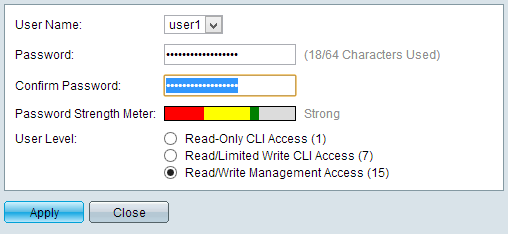
步驟3. (選擇性)從「使用者名稱」下拉式清單中,選擇要編輯的使用者名稱。
步驟 4.在Password欄位中輸入指定使用者名稱的新密碼。
步驟 5.在「確認密碼」欄位中重新輸入密碼。
步驟 6. 在User Level欄位中,根據需要提供給使用者的訪問級別按一下相應的單選按鈕。
- 唯讀CLI存取—使用者可以存取指令行介面(CLI)指令。使用者無法訪問GUI,也無法更改裝置配置。
- 讀取/受限訪問—使用者無法訪問GUI,並且有權訪問某些可以更改裝置配置的CLI命令。
- 讀/寫訪問管理—使用者可以訪問GUI並有權配置裝置。
「密碼強度表」顯示輸入密碼的安全強度。
註:請參閱文章300系列管理型交換機的口令強度以瞭解有關口令強度表的進一步說明。
步驟 7.按一下「Apply」。
刪除使用者帳戶
步驟 1.選中要刪除的使用者帳戶對應的覈取方塊。
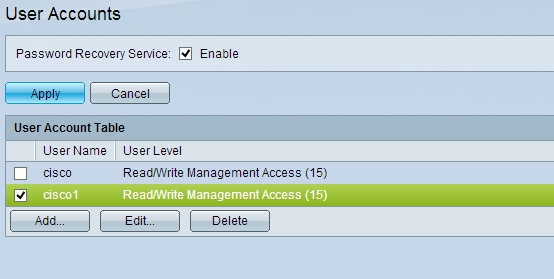
步驟 2.按一下Delete刪除使用者帳戶。
修訂記錄
| 修訂 | 發佈日期 | 意見 |
|---|---|---|
1.0 |
10-Dec-2018 |
初始版本 |
 意見
意見